В этом посте я хочу рассказать про работу с очень интересными виджетами (объектами) библиотеки графических интерфейсов GTK+: GtkTreeView и GtkListStore. GtkTreeView — виджет для отображения деревьев и списков. GtkListStore — виджет представляющий модель списка.
Создавать их я буду с помощью редактора Glade, в интернете очень мало материала именно по работе с виджетами GTK+ (и особенно с этими) с помощью этого редактора интерфейсов. Я уже писал немного про работу с ним. Те, кто никогда с ним не работал — советую прочитать этот пост.
Возможностей работы с этими виджетами очень много и я планирую написать еще несколько статей по этой теме (если это конечно заинтересует читателей). Этот пост расчитан на начинающих еще только знакомиться с библиотекой GTK+ и её возможностями. Поэтому сегодня я рассмотрю достаточно простой пример.
Смысл его будет в том, что будем добавлять данные в объект класса GtkListStore (я буду иногда называть его хранилищем) о персонаже компьютерной игры и выводить их на экран в наглядной форме с помощью GtkTreeView.
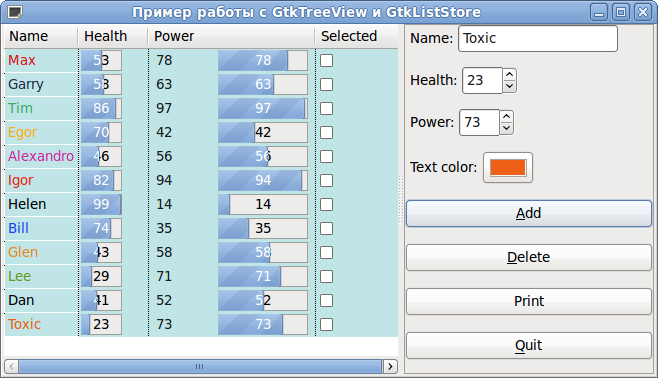
Но добавлять в GtkListStore будем не только информацию о персонаже. Это хранилище позволяет хранить различные данные. Например стили шрифта, имя шрифта, цвета, картинки, различные настройки виджетов. В данном примере я покажу как можно для каждого отдельного персонажа задать отдельно цвет его написания в GtkTreeView (его еще называют виджет просмотра дерева, хотя в данном примеры мы будем просмотривать структуру списочного формата, а не древовидного).
Начнём с того, что рассмотрим хранилище данных — виджет GtkListStore. Он представляет структуру данных похожую на таблицу (точно так же как таблица в базе данных) каждая строка это запись, запись состоит из данных (атомарных) различных типов. Каждая колонка задаёт свой тип данных. Колонки идентифицируются порядковым номером: первая колонка — 0, вторая колонка — 1, третья колонка — 2 и т.д.
Обычно создают перечисление для более понятного обращения к колонкам хранилища:
Для начала открываем Glade (я для примера буду использовать версию 3.6.7 — из репозитория Ubuntu, хотя есть более новые версии, поддерживающие GTK+ 3.0). Создаём форму, слева в панеле объектов ищем Window и кладём на рабочую область. Слева на панелей свойств во вкладке General ищем Window Title и задаём его как: «Пример работы с GtkTreeView и GtkListStore», во вкладке Common задаём Width request и Height requst: 650 и 350 соответственно. Далее нужно будет положить на неё Horizontal Panes, в два отсека которых кладутся Scrolled Window. У Вас должно получится на данном шаге, как показано картинке ниже (кликабельно):
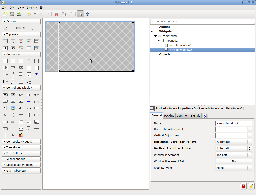
теперь идём в панель объектов нажимаем на Tree Model и ищем там List Store — наше будущее хранилище (виджет GtkLitStore).
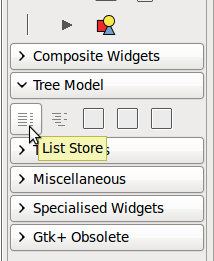
По нажатию по этому виджету он автоматически появится в дереве виджетов справо во вкладке Objects. Нажмаем на него и смотрим на свойства. Отобразятся вот такие настройки, правда можно еще ниже прокрутить и там будет Add and remove rows, но нам это не нужно, т.к. данные будем вводить из контролов (которые сделаем чуть позже).

Во-первых, меняем имя на liststorePlayers. Во-вторых, в Add and Remove Columns нам нужно добавить следующие колонки: Имя (name) — строка, Здоровье (неalth) — целочисленный, Сила (power) — целочисленный, Флаг выделения (seleted) — логический и цвет шрифта (colortext) — тип цвета.
Итак добавляем первую колонку имя — выбираем тип gchararray в Column type, а в Column name пишем name. Далее вторая колонка здоровье — в Column type пишем gint, в Column name health. Аналогично для power типа gint. Далее флаг выделение — выбираем тип gboolean, а в Column name selected. А далее… А далее нас ждёт небольшая неприятность. Нам нужен для цвета шрифта типа GdkColor (структура, используемая в GTK+ для представления цвета). Вы посмотрите на то большое количество возможных вариантов выбора типа, но GdkColor там нет. Видимо это недоработка разработчиков Glade и прийдёт добавить нам самим. Если попробуем вписать его туда — всё равно ничего не получится. Нужно вспомнить, что Glade сохраняет описание интефейса в XML файле, а следовательно его можно будет исправить. Значит, создаём еще одно поле типа gchararray, например, в Column type пишем colortext.
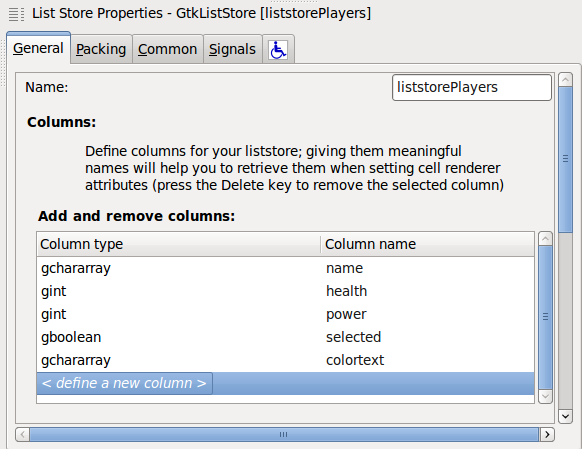
Сохраняем наше описание интерфейса с именем mainForm и открываем полученный файл. Ищем там GtkListStore.
Меняем наш gchararray на GdkColor
Сохраняемся и открываем снова в Glade. Смотрим тип колонки и видим, что всё так, как нам и нужно:
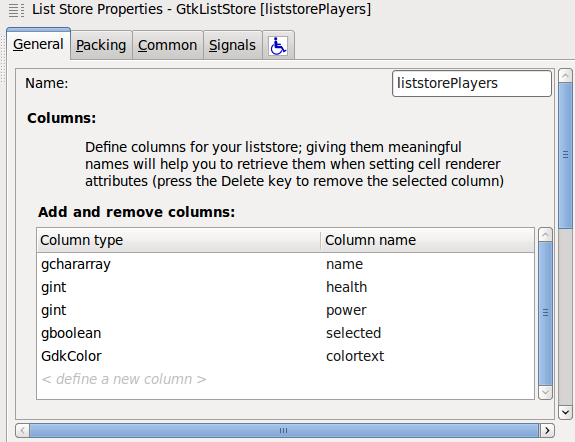
Настройка хранилища GtkListStore на этом завершена. Теперь нам необходимо сделать так, чтобы данные можно было отображать в более менее красивой форме. Для этого идём снова в панель объектов и ищем там Tree View — это виджет GtkTreeView.
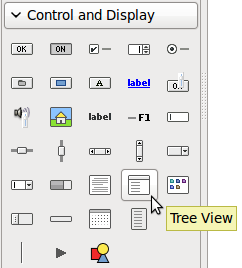
Кладём его на левый scrolledwindow (у меня он называется scrolledwindow1, Вы можете вообще все объекты переименовывать, но я переименовываю только те, которые будут потом в коде использоваться, вообще желательного все переименовывать). После того как Вы взяли Tree View на панели объектов и щелкнув по левому scrolledwindow Вам вылетит сообщение о том, что следует указать TreeView Model.
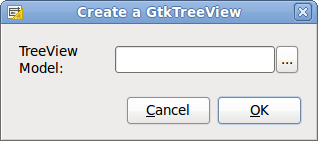
В нашем случае TreeView Model это и есть наше хранилище — GtkListStore, а именно виджет liststorePlayers. Нажимаем ... и выбираем там liststorePlayers.
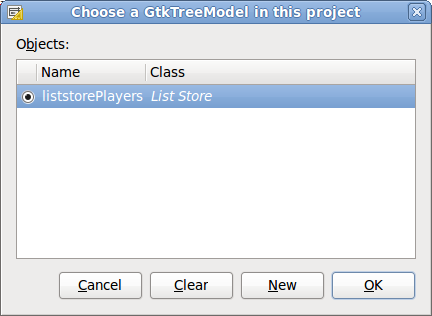
Нажимаем OK для этого диалога и для предыдущего. Теперь нам необходимо настроить или правильнее будет сказать связать данные из хранилища с конкретного формой отображения их на экране. Нажимаем на treeview1 (а именно так он у Вас называется) на правой панеле объектов и идём в верхнее меню, где ищем Edit.

Откроется диалог редактирования нашего Tree View.
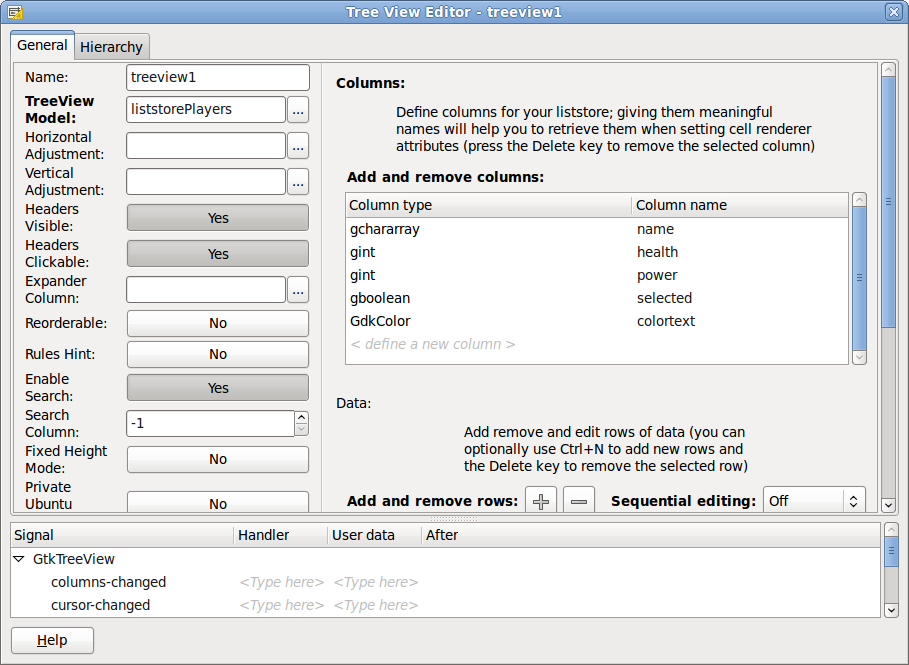
Во вкладке General находятся общие свойства для всего Tree View в целом. Во-первых, меняем Name на treeviewPlayers. А так же свойство Enable Grid Lines ставим в Horizontal and Vertical — отображение визуального разделения строк и колонок. Переходим во вкладку Hierarcy. В ней как раз мы и будем связать данные из хранилища с конкретной реализацией их отображения.
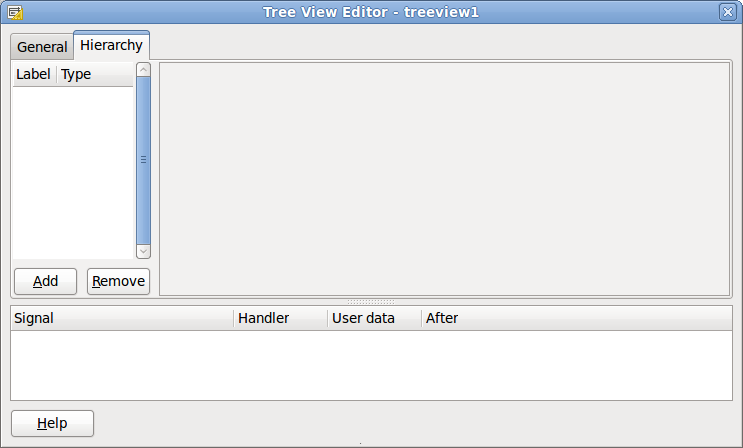
Немножко теории. Запомните, что колонки в List Store и колонки в Tree View — это абсолютно разные вещи и никакой связи между ними нет. Конкретные данные привязывают не к колонкам Tree View. Колонки Tree View больше служат каким-то логическо-визуальным разделением для выводимых данных. Для представления конкретных данных из хранилища используются объекты класса GtkCellRenderer.
В нашем примере будет использоваться 4 различных типов объектов представления:
GtkCellRendererText — обычный текст, для отображения name из хранилища;
GtkCellRendererProgress — шкала выполнения, а если более просто — это обычный ProgressBar, с помощью него мы будем отображать health и power из хранилища;
GtkCellRendererSpin — кнопка «карусель», с помощью неё мы сможем сможем изменять значение power прямо в Tree View;
GtkCellRendererToggle — кнопку переключения в ячейке, c помощью неё будем отображать флаг выделения записи.
Возвращаемся в Glade. Нажимаем кнопку Add и у нас появится одна колонка. Вообще можно колонок будет не добавлять в принципе. Одной хватит, но будет не очень красиво и не очень гибко в плане вывода. Поэтому сделаем следующим образом. У нас будет 4 колонки: Name, Health, Power, Seleted. Но в колонке Power мы выведем значение Power из хранилища и в GtkCellRendererSpin и в GtkCellRendererProgress.
Нажмём правой клавишей по добавленной строке: column column и выберем там Add child Text item. В итоге у Вас должно получится следующее:
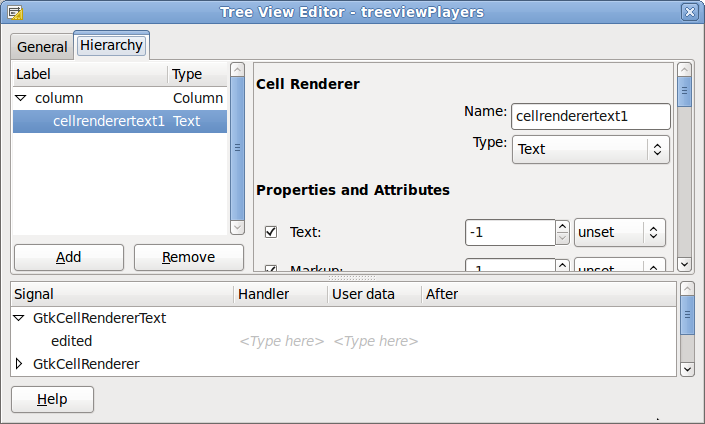
Тем самым мы добавили GtkCellRendererText — для отображения текстового содержимого. Начинаем изменять свойства, которые располагаются справа. В Name ставим название cellrenderertextName. Далее свойство Text. Там где у написано unset нажимаем на стрелочки и в выпадающем меню выбираем name — gchararray. Ноль означает, что привязана из хранилища (GtkListStore) колонка с номером 0, с хранящимися там данными (строка имени персонажа, которую мы задали в GtkListStore: name типа gchararray).
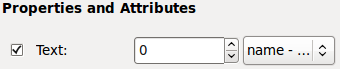
Прокручиваем список свойств вниз и ищем Background colour. Я предлагаю его задать жестко, т.е. для всех строк этого GtkCellRendererText будет одинаковый цвет фона. Для этого снимаем галочку и появится кнопка выбора цвета. Нажимаете и на неё и выбираете цвет, который Вам больше по душе. А вот ниже идёт свойство Foreground colour. Его я уже предлагаю брать из хранилища. Тем самым для каждого конкретной строки можно будет разное свойство цвета шрифта. Для этого нажимаем справо на unset и выбираем там colortext — GdkColor. И у Вас должна появится цифра 4. т.е. номер колонки из хранилища GtkListStore, где мы храним цвет. Так же необходимо сделать так, чтобы можно было редактировать имя прямо в Tree View. Для этого прокручиваем свойства еще ниже и ищем там Editable. Снимаем галочку и нажимаем кнопку, так чтобы появилось Yes. У Вас должно получится так:
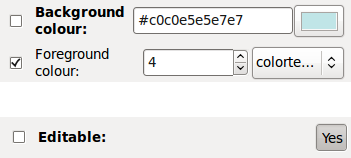
Я думаю стало уже более менее понятно в чём суть привязвки. Когда у свойства стоит галочка значит данные берутся из хранилища. По умолчанию у всех свойств стоит -1, т.е. не из какой колонки хранилища GtkListStore ничего не берётся. Наша задача указать номер колонки хранилища откуда будут браться значения для свойства. Если мы хотим сами жестко что-то задать — снимаем галочку и настраиваем как хотим. Но тогда уже эти настройки никак не будут зависеть от данных в хранилище GtkListStore и будут применены абсолютно ко всем строкам данного объекта представления.
Далее создаём еще одну колонку. Нажимаем на нашу первую колонку, она выделется и нажимаем Add. Добавится еще одна колонка. Если бы у нас был выделен наш GtkCellRendererText, то добавился бы еще один объект представления в первую колонку. Glade порой немного неудобен. Но ничего страшного.
Теперь добавим объект представления GtkCellRendererProgress, где будем отображать Health — здоровье нашего персонажа с помощью ProgressBar. Нажимаем правой клавишей по новой колонке и выбираем Add child Progress item. Устанавливаем свойство Name в cellrendererprogressHealth, в Value выбираем health — gint, появится цифра 1 — значит данные будут браться из первой колонки хранилища GtkListStore.
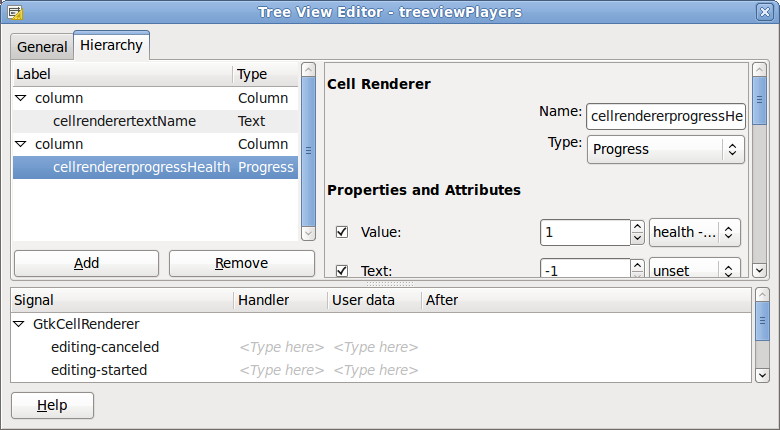
Устанавливаем свойство Background colour. Вы можете выбрать такой же цвет как и для GtkCellRendererText на предыдущем шаге (я именно так и сделал) а можете выбрать свой цвет. Может получится небольшой баг, когда вы выберете цвет на кнопке, он отобразится, а в строке код цвета будет #000000000000. Не расстраивайтесь. Цвет задан нормально, после того как вы закроете диалог редактирования этого Tree View и снова откроете, всё будет нормально. Небольшой глюк Glade.

Теперь добавляем еще один column и в него вставляем GtkCellRendererSpin и GtkCellRendererProgress (точно так же как мы выше вставляли GtkCellRendererText). Для первого Add child Spin item, для второго Add child Progress item. Назовём их соответственно cellrendererspinPower и cellrendererprogressPower (свойство Name).
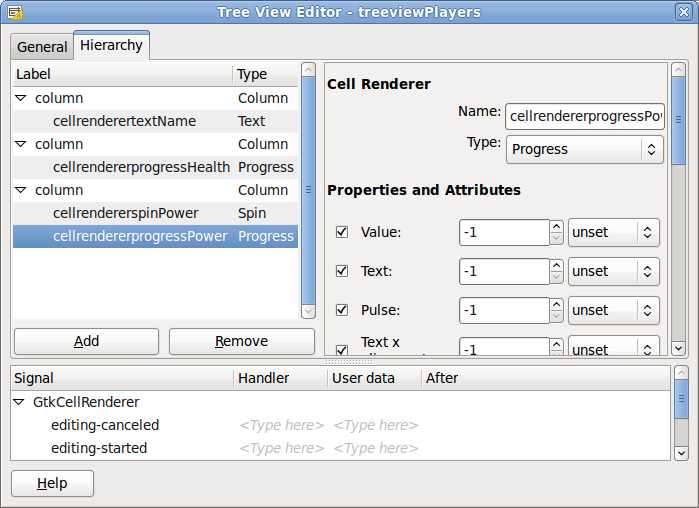
Теперь временно необходимо закрыть окно Tree View Editor и создать для cellrendererspinPower виджет GtkAdjustment под названием adjCellRendererSpinPower. На панели объектов выбираем Adjustment, как показано на рисунке ниже и он отобразиться в дереве виджетов в Objects.
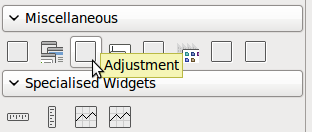
В свойствах adjCellRendererSpinPower установим Maximum value: 100.00, Page Size: 0.00. Возвращаемся в режим редактирования нашего виджета GtkTreeView. Теперь необходимо определить adjCellRendererSpinPower для cellrendererspinPower. Снимаем галочку с Adjustment, нажимаем ... и выбираем adjCellRendererSpinPower.
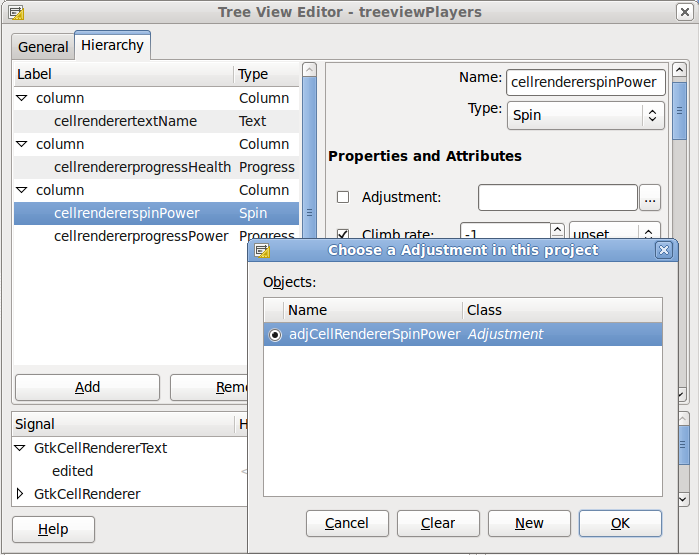
В Glade есть еще один нехороший баг. При новом открытии GladeXML файла с описанием интерфейса, который мы создаём сбрасывается вот этот самый флажок Adjustment. Не забывайте про это. Теперь устанавливаем другие свойства, начнём с Text. Выбираем из выпадаюшего списка power — gint, т.е. привязываем из хранилища колонка с номером 2 с данными, с данными о силе.

а так же Editable делаем Yes:

Еще необходимо установить, как и для прошлых объектов width: 60; Cell background color: #c0c0e5e5e7e7 (напоминаю, что у Вас может быть другой цвет) и Horizontal Padding: 5. Теперь для cellrendererprogressPower устанавливаем Text (отображаемый текст на шкале) и Value (значение шкалы) тоже в power — gint.

И конечно же установливаем, как и для прошлых объектов width: 100; Cell background color: #c0c0e5e5e7e7 и Horizontal Padding: 5.
Осталось добавить последний объект в GtkTreeView — cellrenderertoggleSelected — виджет типа Toggle (Add Toggle Item). Соотносим его свойство Toggle State с selected gboolean, с колонкой с номером 3 из хранилща с данными:

Так же устанавливаем Cell background color: #c0c0e5e5e7e7.
На последок необходимо подписать колонки, т.е. установать для всех Column свойство Title. В соответствующие значения: Name, Health, Power, Selected:
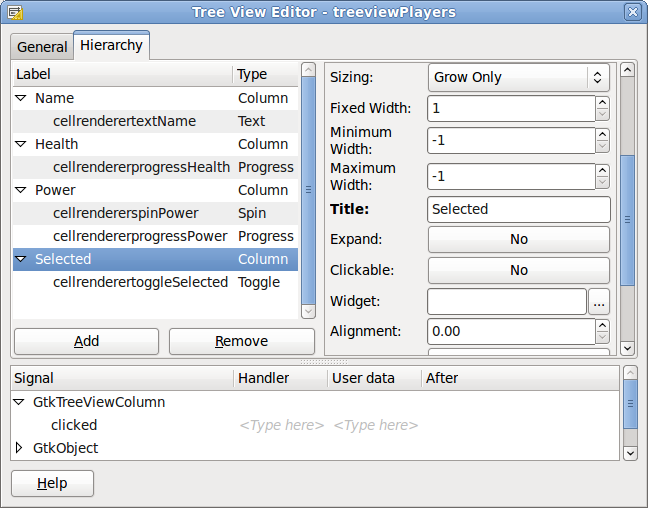
На этом настройка GtkTreeView почти завершена. Теперь дерево виджетов будет выглядеть следующим образом:

Далее необходимо прописать обработчики сигналов (событий) для некоторых виджетов GtkTreeView и для него самого. Нажимаем на виджет cellrenderertextName и переходим во вкладку Signals (сигналы), ищем там событие (я буду всё-таки сигналы называть как события) edited — редактирование текстового поля. С помощью выпадающего списка или в ручную пишем название обработчика этого события on_cellrenderertextName_edited, как показано на рисунке ниже:

Точно так же делаем для виджета cellrendererspinPower для события edited обработчик on_cellrendererspinPower_edited — изменение значения с помощью «карусели». Для виджета cellrenderertoggleSelected ищем событие toggled — изменение состояния переключателя и выбираем название обработчика on_cellrenderertoggleSelected_toggled. И теперь нажимаем на сам наш виджет treeviewPlayers и ищем там во вкладке Signals row_activated. Пишем сами или выбираем название обработчика on_treeviewPlayers_row_activated.
Хотя Вы в принципе можете как Вам больше нравится называть обработчики событий.Главное их так же как и в Glade указать далее в коде.
Теперь необходимо добавить небольшую диалоговую панель, с помощью которой можно будет быстро добавлять новых персожей и вызывать другие манипуляции. Я не буду подробно описывать процесс создания этого меню, т.к. цель поста рассказать про GtkTreeView и GtkListStore, просто вкратце скажу основые шаги и покажу, что в итоге должно получиться.
Сначала для scrolledwindow1 установим оба свойства Resize и Shrink в Yes (вкладка Packing) и Width request в 370 (вкладка Common). Для scrolledwindow2 свойство Resize в No, а Shrink в Yes, а Width request в 250. Далее добавим виджет GtkViewport в scrolledwindow2, а в него уже виджет GtkVBox(вертикальный контейнер), состоящий из 8 ячеек. Первые четыре будут представлять собой виджеты GtkHBox (горизонтальный контейнер), состоящие из GtkLabel (подписи) и контролов: entryName (GtkEntry), spinbuttonHealth (GtkSpinButton), spinbuttonPower (GtkSpinButton) и colorbutFontColor (GtkColorButton). Поясняю: необходимо добавить 4 GtkHBox, состоящих из 2 двух ячеек: одна для подписи (левая), другая для контрола (правая), перечисленных ранее.
Четыре нижних это кнопки: butAdd, butDelete, butPrint, butQuit. Для всех виджетов внутри GtkVBox рекомендую установить во вкладке Packing свойства Expand и Fill в No (об этих свойствах рассказывается в моём предыдущем посте). Так же виджеты spinbuttonHealth и spinbuttonPower необходимо связать с соответствующими виджетами GtkAdjustment. Я их назвал adjHealth и adjPower. И установился соответствующие настройки:
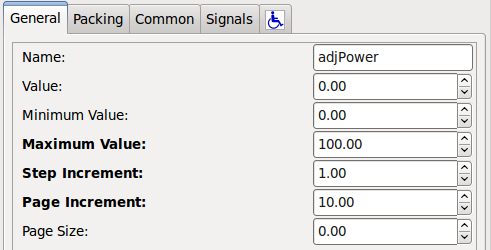
Связывание с spinbuttonHealth и spinbuttonPower происходит посредством выбора в их свойствах Adjustment созданных adjHealth и adjPower.
Всё, что осталось сделать в Glade — это определить обработчики для кнопок: butAdd, butDelete, butPrint, butQuit. Нажимаем на каждый виджет и во вкладке Event для свойства clicked выбираем on_butAdd_clicked, on_butDelete_clicked, on_butPrint_clicked, on_butQuit_clicked.
В итоге должно получиться следующее:

А в целом всё окно нашего тренировочного приложения выглядит так:
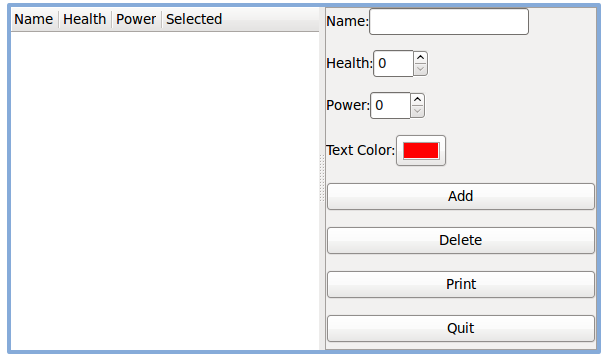
Теперь переходим к написанию кода. Весь код будет содержаться в файле Example1.cpp, хотя Вы можете назвать его как Вам больше нравится.
Структура для работы с хранилищем, о которой было сказано в начале:
Протопипы обработчиков событий, названия должно быть такими, как мы указали во вкладе Signals для виджетов в редакторе Glade. Т.к. используется C++ компилятор, то указываем, что они должны связываться согласно порядку связывания в языке С.
Структура, содержащая указатели на виджеты, которые был созданы в Glade и будут получены из GladeXML в функции main.
В main получаем виджеты из GladeXML-формата. С помощью gtk_tree_selection_set_mode устанавливаем возможность выделения в GtkTreeView нескольких строк. Связываем наши обработчики событий используя функцию gtk_builder_connect_signals и заодно передаём указатели на виджеты с помощью ссылки mainWindowObjects. Тем самым, как вы увидите дальше с помощью указателя gpointer data можно будет обращаться ко всем виджетам из функции обработчика.
Реализация обработчика добавления нового персонажа. gtk_list_store_append — добавляет новую строку в модель (хранилище) и возвращает iter — ссылку на неё (или еще это называют итератором, указывающим на строку). А функция gtk_list_store_set устанавливает значения ячеек в строке, на которую указывает iter. Значения указываются с помощью перечисления: NAME, HEALTH и т.д. Признак окончания это -1.
Реализация обработчика события редактирования ячейки с именем. С помощью функции gtk_tree_view_get_model получаем модель (хранилище), связанную с нашим GtkTreeView. Используя функцию gtk_tree_model_get_iter_from_string получаем ссылку на строку из пути path (который находится в сигнатуре функции, для данного представления хранилища этот путь — просто номер строки, которую изменили), а дальше с помощью уже знакомой нам gtk_list_store_set устанавливаем новое значение, которое находится в new_text. Вообще сигнатура данного обработчика (как и остальных обработчиков) взята из официальной документации по Gtk+.
Т.е. для каждого виджета можно найти там сигнатуру события (или как там пишут signal — сигнатуру сигнала).
Реализация обработчика события редактирвоания с помощью кнопки «карусель». Оно почти аналогично описанному выше. За исключением того, что нужно новое значение преобразовать в int. Для простоты я использовал старую Си-шную функцию atoi, хотя можно было реализовать это, используя stringstream.
Реализация обработчика нажатия по ячейке с переключателем (флагом) — 4я колонка. Получаем с помощью gtk_tree_model_get текущение состояние переключателя и устанавливаем противоложное: !selected
Реализация метода печати выделенных строк. С помощью функции gtk_tree_model_get_iter_first получаем ссылку на первую строку и заодно проверяем: не пусто ли хранилище (флаг reader). С помощью метода gtk_tree_model_get получаем интересующие нас значения ячеек для текущей строки, на которую «смотрит» iter. К следующей строке переходим с помощью gtk_tree_model_iter_next.
Реализация метода, обрабатывающего двойной щелчок по строке в GtkTreeView. С помощью функции gtk_tree_model_get_iter получаем iter из path, а потом получаем интересующие нас данные с помощью gtk_tree_model_get и выводим их в консоль.
Данная функция является вспомогательной, для удаления выделенных строк в GtkTreeView. gtk_list_store_remove — удаляет данную строку из списка, на которую ссылается iter. Перед этим извлекаем path с помощью gtk_tree_row_reference_get_path, а потом преобразуем path в iter с помощью gtk_tree_model_get_iter.
С помощью функции gtk_tree_selection_get_selected_rows получаем список выделенных строк, потом с помощью цикла while проходим по каждой выделенной строке и создаем ссылку на основе пути с помощью функции gtk_tree_row_reference_new и добавляем эту ссылку в список references с помощью g_list_prepend.
Вызываем функцию remove_row для каждой ссылки, с помощью g_list_foreach. И в конце, аналогично с помощью g_list_foreach освобождаем наши списки.
Реализация обработчика закрытия GTK+ приложения
Для компиляции необходимо создать makefile:
Теперь можно скомпилировать данный пример и попробовать «поиграться» с тем, что мы сделали. Советую запускать из консоли дистрибутива вашего дистрибутива Linux. Попробуйте добавить несколько персонажей, выбирая разные цвета их имени. Попробуйте выделить в 4ой колонке несколько строк и нажать Print, тогда в консоле напечатаются выделенные. Попробуйте изменить значение Power с помощью «карусели» (двойной щелчок по ней, левее Progress bar'a). Попробуйте с помощью зажатой клавишы Ctrl или Shift выделить несколько добавленных строк и удалить их, нажав Delete.
Данный пример можно скачать отсюда.
Компиляция происходит командой:
Запуск:
Я постарался максимально подробно описать многие вещи (некоторые может быть даже слишком), но всё это сделано для более быстрого понимания данной темы.
Создавать их я буду с помощью редактора Glade, в интернете очень мало материала именно по работе с виджетами GTK+ (и особенно с этими) с помощью этого редактора интерфейсов. Я уже писал немного про работу с ним. Те, кто никогда с ним не работал — советую прочитать этот пост.
Возможностей работы с этими виджетами очень много и я планирую написать еще несколько статей по этой теме (если это конечно заинтересует читателей). Этот пост расчитан на начинающих еще только знакомиться с библиотекой GTK+ и её возможностями. Поэтому сегодня я рассмотрю достаточно простой пример.
Смысл его будет в том, что будем добавлять данные в объект класса GtkListStore (я буду иногда называть его хранилищем) о персонаже компьютерной игры и выводить их на экран в наглядной форме с помощью GtkTreeView.
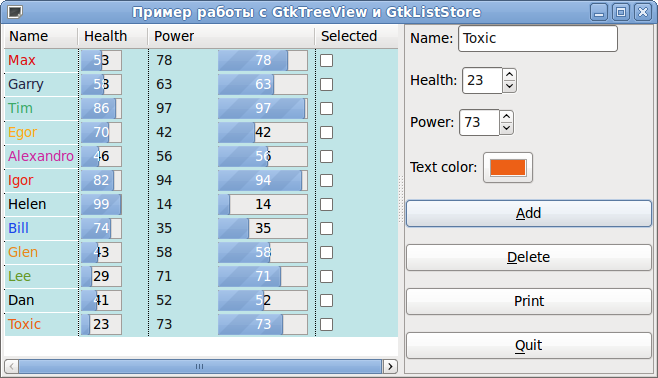
Но добавлять в GtkListStore будем не только информацию о персонаже. Это хранилище позволяет хранить различные данные. Например стили шрифта, имя шрифта, цвета, картинки, различные настройки виджетов. В данном примере я покажу как можно для каждого отдельного персонажа задать отдельно цвет его написания в GtkTreeView (его еще называют виджет просмотра дерева, хотя в данном примеры мы будем просмотривать структуру списочного формата, а не древовидного).
Начнём с того, что рассмотрим хранилище данных — виджет GtkListStore. Он представляет структуру данных похожую на таблицу (точно так же как таблица в базе данных) каждая строка это запись, запись состоит из данных (атомарных) различных типов. Каждая колонка задаёт свой тип данных. Колонки идентифицируются порядковым номером: первая колонка — 0, вторая колонка — 1, третья колонка — 2 и т.д.
Обычно создают перечисление для более понятного обращения к колонкам хранилища:
enum
{
NAME = 0,
HEALTH,
POWER,
SELECTED,
FONT_COLOR
};
Для начала открываем Glade (я для примера буду использовать версию 3.6.7 — из репозитория Ubuntu, хотя есть более новые версии, поддерживающие GTK+ 3.0). Создаём форму, слева в панеле объектов ищем Window и кладём на рабочую область. Слева на панелей свойств во вкладке General ищем Window Title и задаём его как: «Пример работы с GtkTreeView и GtkListStore», во вкладке Common задаём Width request и Height requst: 650 и 350 соответственно. Далее нужно будет положить на неё Horizontal Panes, в два отсека которых кладутся Scrolled Window. У Вас должно получится на данном шаге, как показано картинке ниже (кликабельно):

теперь идём в панель объектов нажимаем на Tree Model и ищем там List Store — наше будущее хранилище (виджет GtkLitStore).

По нажатию по этому виджету он автоматически появится в дереве виджетов справо во вкладке Objects. Нажмаем на него и смотрим на свойства. Отобразятся вот такие настройки, правда можно еще ниже прокрутить и там будет Add and remove rows, но нам это не нужно, т.к. данные будем вводить из контролов (которые сделаем чуть позже).

Во-первых, меняем имя на liststorePlayers. Во-вторых, в Add and Remove Columns нам нужно добавить следующие колонки: Имя (name) — строка, Здоровье (неalth) — целочисленный, Сила (power) — целочисленный, Флаг выделения (seleted) — логический и цвет шрифта (colortext) — тип цвета.
Итак добавляем первую колонку имя — выбираем тип gchararray в Column type, а в Column name пишем name. Далее вторая колонка здоровье — в Column type пишем gint, в Column name health. Аналогично для power типа gint. Далее флаг выделение — выбираем тип gboolean, а в Column name selected. А далее… А далее нас ждёт небольшая неприятность. Нам нужен для цвета шрифта типа GdkColor (структура, используемая в GTK+ для представления цвета). Вы посмотрите на то большое количество возможных вариантов выбора типа, но GdkColor там нет. Видимо это недоработка разработчиков Glade и прийдёт добавить нам самим. Если попробуем вписать его туда — всё равно ничего не получится. Нужно вспомнить, что Glade сохраняет описание интефейса в XML файле, а следовательно его можно будет исправить. Значит, создаём еще одно поле типа gchararray, например, в Column type пишем colortext.

Сохраняем наше описание интерфейса с именем mainForm и открываем полученный файл. Ищем там GtkListStore.
<object class="GtkListStore" id="liststorePlayers">
<columns>
<!-- column-name name -->
<column type="gchararray"/>
<!-- column-name health -->
<column type="gint"/>
<!-- column-name power -->
<column type="gint"/>
<!-- column-name selected -->
<column type="gboolean"/>
<!-- column-name colortext -->
<column type="gchararray"/>
</columns>
</object>
Меняем наш gchararray на GdkColor
<object class="GtkListStore" id="liststorePlayers">
<columns>
<!-- column-name name -->
<column type="gchararray"/>
<!-- column-name health -->
<column type="gint"/>
<!-- column-name power -->
<column type="gint"/>
<!-- column-name selected -->
<column type="gboolean"/>
<!-- column-name colortext -->
<column type="GdkColor"/>
</columns>
</object>
Сохраняемся и открываем снова в Glade. Смотрим тип колонки и видим, что всё так, как нам и нужно:

Настройка хранилища GtkListStore на этом завершена. Теперь нам необходимо сделать так, чтобы данные можно было отображать в более менее красивой форме. Для этого идём снова в панель объектов и ищем там Tree View — это виджет GtkTreeView.

Кладём его на левый scrolledwindow (у меня он называется scrolledwindow1, Вы можете вообще все объекты переименовывать, но я переименовываю только те, которые будут потом в коде использоваться, вообще желательного все переименовывать). После того как Вы взяли Tree View на панели объектов и щелкнув по левому scrolledwindow Вам вылетит сообщение о том, что следует указать TreeView Model.

В нашем случае TreeView Model это и есть наше хранилище — GtkListStore, а именно виджет liststorePlayers. Нажимаем ... и выбираем там liststorePlayers.

Нажимаем OK для этого диалога и для предыдущего. Теперь нам необходимо настроить или правильнее будет сказать связать данные из хранилища с конкретного формой отображения их на экране. Нажимаем на treeview1 (а именно так он у Вас называется) на правой панеле объектов и идём в верхнее меню, где ищем Edit.

Откроется диалог редактирования нашего Tree View.

Во вкладке General находятся общие свойства для всего Tree View в целом. Во-первых, меняем Name на treeviewPlayers. А так же свойство Enable Grid Lines ставим в Horizontal and Vertical — отображение визуального разделения строк и колонок. Переходим во вкладку Hierarcy. В ней как раз мы и будем связать данные из хранилища с конкретной реализацией их отображения.

Немножко теории. Запомните, что колонки в List Store и колонки в Tree View — это абсолютно разные вещи и никакой связи между ними нет. Конкретные данные привязывают не к колонкам Tree View. Колонки Tree View больше служат каким-то логическо-визуальным разделением для выводимых данных. Для представления конкретных данных из хранилища используются объекты класса GtkCellRenderer.
В нашем примере будет использоваться 4 различных типов объектов представления:
GtkCellRendererText — обычный текст, для отображения name из хранилища;
GtkCellRendererProgress — шкала выполнения, а если более просто — это обычный ProgressBar, с помощью него мы будем отображать health и power из хранилища;
GtkCellRendererSpin — кнопка «карусель», с помощью неё мы сможем сможем изменять значение power прямо в Tree View;
GtkCellRendererToggle — кнопку переключения в ячейке, c помощью неё будем отображать флаг выделения записи.
Возвращаемся в Glade. Нажимаем кнопку Add и у нас появится одна колонка. Вообще можно колонок будет не добавлять в принципе. Одной хватит, но будет не очень красиво и не очень гибко в плане вывода. Поэтому сделаем следующим образом. У нас будет 4 колонки: Name, Health, Power, Seleted. Но в колонке Power мы выведем значение Power из хранилища и в GtkCellRendererSpin и в GtkCellRendererProgress.
Нажмём правой клавишей по добавленной строке: column column и выберем там Add child Text item. В итоге у Вас должно получится следующее:

Тем самым мы добавили GtkCellRendererText — для отображения текстового содержимого. Начинаем изменять свойства, которые располагаются справа. В Name ставим название cellrenderertextName. Далее свойство Text. Там где у написано unset нажимаем на стрелочки и в выпадающем меню выбираем name — gchararray. Ноль означает, что привязана из хранилища (GtkListStore) колонка с номером 0, с хранящимися там данными (строка имени персонажа, которую мы задали в GtkListStore: name типа gchararray).

Прокручиваем список свойств вниз и ищем Background colour. Я предлагаю его задать жестко, т.е. для всех строк этого GtkCellRendererText будет одинаковый цвет фона. Для этого снимаем галочку и появится кнопка выбора цвета. Нажимаете и на неё и выбираете цвет, который Вам больше по душе. А вот ниже идёт свойство Foreground colour. Его я уже предлагаю брать из хранилища. Тем самым для каждого конкретной строки можно будет разное свойство цвета шрифта. Для этого нажимаем справо на unset и выбираем там colortext — GdkColor. И у Вас должна появится цифра 4. т.е. номер колонки из хранилища GtkListStore, где мы храним цвет. Так же необходимо сделать так, чтобы можно было редактировать имя прямо в Tree View. Для этого прокручиваем свойства еще ниже и ищем там Editable. Снимаем галочку и нажимаем кнопку, так чтобы появилось Yes. У Вас должно получится так:

Я думаю стало уже более менее понятно в чём суть привязвки. Когда у свойства стоит галочка значит данные берутся из хранилища. По умолчанию у всех свойств стоит -1, т.е. не из какой колонки хранилища GtkListStore ничего не берётся. Наша задача указать номер колонки хранилища откуда будут браться значения для свойства. Если мы хотим сами жестко что-то задать — снимаем галочку и настраиваем как хотим. Но тогда уже эти настройки никак не будут зависеть от данных в хранилище GtkListStore и будут применены абсолютно ко всем строкам данного объекта представления.
Далее создаём еще одну колонку. Нажимаем на нашу первую колонку, она выделется и нажимаем Add. Добавится еще одна колонка. Если бы у нас был выделен наш GtkCellRendererText, то добавился бы еще один объект представления в первую колонку. Glade порой немного неудобен. Но ничего страшного.
Теперь добавим объект представления GtkCellRendererProgress, где будем отображать Health — здоровье нашего персонажа с помощью ProgressBar. Нажимаем правой клавишей по новой колонке и выбираем Add child Progress item. Устанавливаем свойство Name в cellrendererprogressHealth, в Value выбираем health — gint, появится цифра 1 — значит данные будут браться из первой колонки хранилища GtkListStore.

Устанавливаем свойство Background colour. Вы можете выбрать такой же цвет как и для GtkCellRendererText на предыдущем шаге (я именно так и сделал) а можете выбрать свой цвет. Может получится небольшой баг, когда вы выберете цвет на кнопке, он отобразится, а в строке код цвета будет #000000000000. Не расстраивайтесь. Цвет задан нормально, после того как вы закроете диалог редактирования этого Tree View и снова откроете, всё будет нормально. Небольшой глюк Glade.

Теперь добавляем еще один column и в него вставляем GtkCellRendererSpin и GtkCellRendererProgress (точно так же как мы выше вставляли GtkCellRendererText). Для первого Add child Spin item, для второго Add child Progress item. Назовём их соответственно cellrendererspinPower и cellrendererprogressPower (свойство Name).

Теперь временно необходимо закрыть окно Tree View Editor и создать для cellrendererspinPower виджет GtkAdjustment под названием adjCellRendererSpinPower. На панели объектов выбираем Adjustment, как показано на рисунке ниже и он отобразиться в дереве виджетов в Objects.

В свойствах adjCellRendererSpinPower установим Maximum value: 100.00, Page Size: 0.00. Возвращаемся в режим редактирования нашего виджета GtkTreeView. Теперь необходимо определить adjCellRendererSpinPower для cellrendererspinPower. Снимаем галочку с Adjustment, нажимаем ... и выбираем adjCellRendererSpinPower.

В Glade есть еще один нехороший баг. При новом открытии GladeXML файла с описанием интерфейса, который мы создаём сбрасывается вот этот самый флажок Adjustment. Не забывайте про это. Теперь устанавливаем другие свойства, начнём с Text. Выбираем из выпадаюшего списка power — gint, т.е. привязываем из хранилища колонка с номером 2 с данными, с данными о силе.

а так же Editable делаем Yes:

Еще необходимо установить, как и для прошлых объектов width: 60; Cell background color: #c0c0e5e5e7e7 (напоминаю, что у Вас может быть другой цвет) и Horizontal Padding: 5. Теперь для cellrendererprogressPower устанавливаем Text (отображаемый текст на шкале) и Value (значение шкалы) тоже в power — gint.

И конечно же установливаем, как и для прошлых объектов width: 100; Cell background color: #c0c0e5e5e7e7 и Horizontal Padding: 5.
Осталось добавить последний объект в GtkTreeView — cellrenderertoggleSelected — виджет типа Toggle (Add Toggle Item). Соотносим его свойство Toggle State с selected gboolean, с колонкой с номером 3 из хранилща с данными:

Так же устанавливаем Cell background color: #c0c0e5e5e7e7.
На последок необходимо подписать колонки, т.е. установать для всех Column свойство Title. В соответствующие значения: Name, Health, Power, Selected:

На этом настройка GtkTreeView почти завершена. Теперь дерево виджетов будет выглядеть следующим образом:

Далее необходимо прописать обработчики сигналов (событий) для некоторых виджетов GtkTreeView и для него самого. Нажимаем на виджет cellrenderertextName и переходим во вкладку Signals (сигналы), ищем там событие (я буду всё-таки сигналы называть как события) edited — редактирование текстового поля. С помощью выпадающего списка или в ручную пишем название обработчика этого события on_cellrenderertextName_edited, как показано на рисунке ниже:

Точно так же делаем для виджета cellrendererspinPower для события edited обработчик on_cellrendererspinPower_edited — изменение значения с помощью «карусели». Для виджета cellrenderertoggleSelected ищем событие toggled — изменение состояния переключателя и выбираем название обработчика on_cellrenderertoggleSelected_toggled. И теперь нажимаем на сам наш виджет treeviewPlayers и ищем там во вкладке Signals row_activated. Пишем сами или выбираем название обработчика on_treeviewPlayers_row_activated.
Хотя Вы в принципе можете как Вам больше нравится называть обработчики событий.Главное их так же как и в Glade указать далее в коде.
Теперь необходимо добавить небольшую диалоговую панель, с помощью которой можно будет быстро добавлять новых персожей и вызывать другие манипуляции. Я не буду подробно описывать процесс создания этого меню, т.к. цель поста рассказать про GtkTreeView и GtkListStore, просто вкратце скажу основые шаги и покажу, что в итоге должно получиться.
Сначала для scrolledwindow1 установим оба свойства Resize и Shrink в Yes (вкладка Packing) и Width request в 370 (вкладка Common). Для scrolledwindow2 свойство Resize в No, а Shrink в Yes, а Width request в 250. Далее добавим виджет GtkViewport в scrolledwindow2, а в него уже виджет GtkVBox(вертикальный контейнер), состоящий из 8 ячеек. Первые четыре будут представлять собой виджеты GtkHBox (горизонтальный контейнер), состоящие из GtkLabel (подписи) и контролов: entryName (GtkEntry), spinbuttonHealth (GtkSpinButton), spinbuttonPower (GtkSpinButton) и colorbutFontColor (GtkColorButton). Поясняю: необходимо добавить 4 GtkHBox, состоящих из 2 двух ячеек: одна для подписи (левая), другая для контрола (правая), перечисленных ранее.
Четыре нижних это кнопки: butAdd, butDelete, butPrint, butQuit. Для всех виджетов внутри GtkVBox рекомендую установить во вкладке Packing свойства Expand и Fill в No (об этих свойствах рассказывается в моём предыдущем посте). Так же виджеты spinbuttonHealth и spinbuttonPower необходимо связать с соответствующими виджетами GtkAdjustment. Я их назвал adjHealth и adjPower. И установился соответствующие настройки:

Связывание с spinbuttonHealth и spinbuttonPower происходит посредством выбора в их свойствах Adjustment созданных adjHealth и adjPower.
Всё, что осталось сделать в Glade — это определить обработчики для кнопок: butAdd, butDelete, butPrint, butQuit. Нажимаем на каждый виджет и во вкладке Event для свойства clicked выбираем on_butAdd_clicked, on_butDelete_clicked, on_butPrint_clicked, on_butQuit_clicked.
В итоге должно получиться следующее:

А в целом всё окно нашего тренировочного приложения выглядит так:

Теперь переходим к написанию кода. Весь код будет содержаться в файле Example1.cpp, хотя Вы можете назвать его как Вам больше нравится.
#include <stdlib.h>
#include <gtk/gtk.h>
#define UI_FILE "mainForm.glade"
Структура для работы с хранилищем, о которой было сказано в начале:
enum
{
NAME = 0,
HEALTH,
POWER,
SELECTED,
FONT_COLOR
};
Протопипы обработчиков событий, названия должно быть такими, как мы указали во вкладе Signals для виджетов в редакторе Glade. Т.к. используется C++ компилятор, то указываем, что они должны связываться согласно порядку связывания в языке С.
extern "C" void on_butQuit_clicked(GtkWidget *TopWindow, gpointer data);
extern "C" void on_butAdd_clicked(GtkWidget *window, gpointer data);
extern "C" void on_butDelete_clicked (GtkButton *remove, gpointer data);
extern "C" void on_butPrint_clicked(GtkWidget *button, gpointer data);
extern "C" void on_cellrendererspinPower_edited(GtkCellRendererText *render, gchar *path, gchar *new_text, gpointer data);
extern "C" void on_cellrenderertoggleSelected_toggled(GtkCellRendererToggle *render, gchar *path, gpointer data);
extern "C" void on_treeviewPlayers_row_activated(GtkTreeView *treeview, GtkTreePath *path, GtkTreeViewColumn *col, gpointer data);
extern "C" void on_cellrenderertextName_edited(GtkCellRendererText *renderer, gchar *path, gchar *new_text, gpointer data);
Структура, содержащая указатели на виджеты, которые был созданы в Glade и будут получены из GladeXML в функции main.
struct MainWindowObjects
{
GtkWindow *topWindow;
GtkTreeView *treeviewPlayers;
GtkListStore *liststorePlayers;
GtkEntry *entryName;
GtkAdjustment *adjHealth;
GtkAdjustment *adjPower;
GtkColorButton *colorbutFontColor;
} mainWindowObjects;
В main получаем виджеты из GladeXML-формата. С помощью gtk_tree_selection_set_mode устанавливаем возможность выделения в GtkTreeView нескольких строк. Связываем наши обработчики событий используя функцию gtk_builder_connect_signals и заодно передаём указатели на виджеты с помощью ссылки mainWindowObjects. Тем самым, как вы увидите дальше с помощью указателя gpointer data можно будет обращаться ко всем виджетам из функции обработчика.
int main(int argc, char** argv)
{
GtkBuilder *builder;
GError *error = NULL;
gtk_init( &argc, &argv );
builder = gtk_builder_new();
if( ! gtk_builder_add_from_file( builder, UI_FILE, &error ) )
{
g_warning( "%s\n", error->message );
g_free( error );
return( 1 );
}
mainWindowObjects.topWindow = GTK_WINDOW(gtk_builder_get_object(builder, "topWindow"));
mainWindowObjects.treeviewPlayers = GTK_TREE_VIEW( gtk_builder_get_object( builder, "treeviewPlayers" ) );
mainWindowObjects.liststorePlayers = GTK_LIST_STORE( gtk_builder_get_object(builder, "liststorePlayers") );
mainWindowObjects.entryName = GTK_ENTRY( gtk_builder_get_object(builder, "entryName") );
mainWindowObjects.adjHealth = GTK_ADJUSTMENT( gtk_builder_get_object(builder, "adjHealth") );
mainWindowObjects.adjPower = GTK_ADJUSTMENT( gtk_builder_get_object(builder, "adjPower") );
mainWindowObjects.colorbutFontColor = GTK_COLOR_BUTTON( gtk_builder_get_object(builder, "colorbutFontColor") );
GtkTreeSelection *selection;
selection = gtk_tree_view_get_selection( GTK_TREE_VIEW(mainWindowObjects.treeviewPlayers) );
gtk_tree_selection_set_mode( selection, GTK_SELECTION_MULTIPLE );
gtk_builder_connect_signals (builder, &mainWindowObjects);
g_object_unref( G_OBJECT( builder ) );
gtk_widget_show_all ( GTK_WIDGET (mainWindowObjects.topWindow) );
gtk_main ();
}
Реализация обработчика добавления нового персонажа. gtk_list_store_append — добавляет новую строку в модель (хранилище) и возвращает iter — ссылку на неё (или еще это называют итератором, указывающим на строку). А функция gtk_list_store_set устанавливает значения ячеек в строке, на которую указывает iter. Значения указываются с помощью перечисления: NAME, HEALTH и т.д. Признак окончания это -1.
void on_butAdd_clicked(GtkWidget *button, gpointer data)
{
MainWindowObjects* mwo = static_cast<MainWindowObjects*>( data );
GtkTreeIter iter;
GdkColor color;
gtk_color_button_get_color( mwo->colorbutFontColor, &color );
gtk_list_store_append(GTK_LIST_STORE( mwo->liststorePlayers ), &iter);
gtk_list_store_set(GTK_LIST_STORE( mwo->liststorePlayers ), &iter,
NAME, gtk_entry_get_text(mwo->entryName),
HEALTH, static_cast<int>( gtk_adjustment_get_value(mwo->adjHealth) ),
POWER, static_cast<int>( gtk_adjustment_get_value(mwo->adjPower) ),
SELECTED, false,
FONT_COLOR, &color,
-1 );
}
Реализация обработчика события редактирования ячейки с именем. С помощью функции gtk_tree_view_get_model получаем модель (хранилище), связанную с нашим GtkTreeView. Используя функцию gtk_tree_model_get_iter_from_string получаем ссылку на строку из пути path (который находится в сигнатуре функции, для данного представления хранилища этот путь — просто номер строки, которую изменили), а дальше с помощью уже знакомой нам gtk_list_store_set устанавливаем новое значение, которое находится в new_text. Вообще сигнатура данного обработчика (как и остальных обработчиков) взята из официальной документации по Gtk+.
Т.е. для каждого виджета можно найти там сигнатуру события (или как там пишут signal — сигнатуру сигнала).
void on_cellrenderertextName_edited(GtkCellRendererText *renderer, gchar *path, gchar *new_text, gpointer data)
{
MainWindowObjects* mwo = static_cast<MainWindowObjects*>( data );
if ( g_ascii_strcasecmp(new_text, "") != 0 )
{
GtkTreeIter iter;
GtkTreeModel *model;
model = gtk_tree_view_get_model (mwo->treeviewPlayers);
if (gtk_tree_model_get_iter_from_string(model, &iter, path) )
gtk_list_store_set(GTK_LIST_STORE (model), &iter, NAME, new_text, -1 );
}
}
Реализация обработчика события редактирвоания с помощью кнопки «карусель». Оно почти аналогично описанному выше. За исключением того, что нужно новое значение преобразовать в int. Для простоты я использовал старую Си-шную функцию atoi, хотя можно было реализовать это, используя stringstream.
void on_cellrendererspinPower_edited(GtkCellRendererText *renderer, gchar *path, gchar *new_text, gpointer data)
{
MainWindowObjects* mwo = static_cast<MainWindowObjects*>( data );
if ( g_ascii_strcasecmp(new_text, "") != 0 )
{
GtkTreeIter iter;
GtkTreeModel *model;
model = gtk_tree_view_get_model (mwo->treeviewPlayers);
if (gtk_tree_model_get_iter_from_string(model, &iter, path) )
gtk_list_store_set(GTK_LIST_STORE (model), &iter, POWER, atoi(new_text), -1 );
}
}
Реализация обработчика нажатия по ячейке с переключателем (флагом) — 4я колонка. Получаем с помощью gtk_tree_model_get текущение состояние переключателя и устанавливаем противоложное: !selected
void on_cellrenderertoggleSelected_toggled(GtkCellRendererToggle *render, gchar *path, gpointer data)
{
MainWindowObjects* mwo = static_cast<MainWindowObjects*>( data );
GtkTreeIter iter;
GtkTreeModel *model;
gboolean selected;
model = gtk_tree_view_get_model ( mwo->treeviewPlayers );
if (gtk_tree_model_get_iter_from_string(model, &iter, path) )
{
gtk_tree_model_get( model, &iter, 3, &selected, -1 );
gtk_list_store_set( GTK_LIST_STORE (model), &iter, SELECTED, !selected, -1 );
}
}
Реализация метода печати выделенных строк. С помощью функции gtk_tree_model_get_iter_first получаем ссылку на первую строку и заодно проверяем: не пусто ли хранилище (флаг reader). С помощью метода gtk_tree_model_get получаем интересующие нас значения ячеек для текущей строки, на которую «смотрит» iter. К следующей строке переходим с помощью gtk_tree_model_iter_next.
void on_butPrint_clicked(GtkWidget *button, gpointer data)
{
MainWindowObjects* mwo = static_cast<MainWindowObjects*>( data );
GtkTreeIter iter;
gboolean reader = gtk_tree_model_get_iter_first(GTK_TREE_MODEL( mwo->liststorePlayers ), &iter);
g_print( "Selected rows:\n" );
while ( reader )
{
gboolean selected;
gtk_tree_model_get (GTK_TREE_MODEL( mwo->liststorePlayers ), &iter,
SELECTED, &selected, -1);
if ( selected )
{
gchar* name;
gint health;
gint power;
gtk_tree_model_get (GTK_TREE_MODEL( mwo->liststorePlayers ), &iter,
NAME, &name,
HEALTH, &health,
POWER, &power,
-1);
g_print( "%s %d %d\n", name, health, power );
}
reader = gtk_tree_model_iter_next(GTK_TREE_MODEL( mwo->liststorePlayers ), &iter);
}
}
Реализация метода, обрабатывающего двойной щелчок по строке в GtkTreeView. С помощью функции gtk_tree_model_get_iter получаем iter из path, а потом получаем интересующие нас данные с помощью gtk_tree_model_get и выводим их в консоль.
void on_treeviewPlayers_row_activated(GtkTreeView *treeview, GtkTreePath *path, GtkTreeViewColumn *col, gpointer data)
{
GtkTreeModel *model;
GtkTreeIter iter;
model = gtk_tree_view_get_model( treeview );
if ( gtk_tree_model_get_iter(model, &iter, path) )
{
gchar* name;
gint health;
gint power;
gtk_tree_model_get(model, &iter,
NAME, &name,
HEALTH, &health,
POWER, &power,
-1);
g_print( "Current row: %s %d %d\n", name, health, power);
}
}
Данная функция является вспомогательной, для удаления выделенных строк в GtkTreeView. gtk_list_store_remove — удаляет данную строку из списка, на которую ссылается iter. Перед этим извлекаем path с помощью gtk_tree_row_reference_get_path, а потом преобразуем path в iter с помощью gtk_tree_model_get_iter.
static void remove_row (GtkTreeRowReference *ref, GtkTreeModel *model)
{
GtkTreeIter iter;
GtkTreePath *path;
path = gtk_tree_row_reference_get_path (ref);
gtk_tree_model_get_iter (model, &iter, path);
gtk_list_store_remove (GTK_LIST_STORE (model), &iter);
}
С помощью функции gtk_tree_selection_get_selected_rows получаем список выделенных строк, потом с помощью цикла while проходим по каждой выделенной строке и создаем ссылку на основе пути с помощью функции gtk_tree_row_reference_new и добавляем эту ссылку в список references с помощью g_list_prepend.
Вызываем функцию remove_row для каждой ссылки, с помощью g_list_foreach. И в конце, аналогично с помощью g_list_foreach освобождаем наши списки.
void on_butDelete_clicked (GtkButton *remove, gpointer data)
{
MainWindowObjects* mwo = static_cast<MainWindowObjects*>( data );
GtkTreeSelection *selection;
GtkTreeRowReference *ref;
GtkTreeModel *model;
GList *rows, *ptr, *references = NULL;
selection = gtk_tree_view_get_selection ( mwo->treeviewPlayers );
model = gtk_tree_view_get_model ( mwo->treeviewPlayers );
rows = gtk_tree_selection_get_selected_rows (selection, &model);
ptr = rows;
while (ptr != NULL)
{
ref = gtk_tree_row_reference_new (model, (GtkTreePath*) ptr->data);
references = g_list_prepend (references, gtk_tree_row_reference_copy (ref));
gtk_tree_row_reference_free (ref);
ptr = ptr->next;
}
g_list_foreach ( references, (GFunc) remove_row, model );
g_list_foreach ( references, (GFunc) gtk_tree_row_reference_free, NULL );
g_list_foreach ( rows, (GFunc) gtk_tree_path_free, NULL );
g_list_free ( references );
g_list_free ( rows );
}
Реализация обработчика закрытия GTK+ приложения
void on_butQuit_clicked(GtkWidget *window, gpointer data)
{
gtk_main_quit();
}
Для компиляции необходимо создать makefile:
CC=g++
LDLIBS=`pkg-config --libs gtk+-2.0 gmodule-2.0`
CFLAGS=-Wall -g `pkg-config --cflags gtk+-2.0 gmodule-2.0`
example1: example1.o
$(CC) $(LDLIBS) example1.o -o example1
example1.o: example1.cpp
$(CC) $(CFLAGS) -c example1.cpp
clean:
rm -f example1
rm -f *.o
Теперь можно скомпилировать данный пример и попробовать «поиграться» с тем, что мы сделали. Советую запускать из консоли дистрибутива вашего дистрибутива Linux. Попробуйте добавить несколько персонажей, выбирая разные цвета их имени. Попробуйте выделить в 4ой колонке несколько строк и нажать Print, тогда в консоле напечатаются выделенные. Попробуйте изменить значение Power с помощью «карусели» (двойной щелчок по ней, левее Progress bar'a). Попробуйте с помощью зажатой клавишы Ctrl или Shift выделить несколько добавленных строк и удалить их, нажав Delete.
Данный пример можно скачать отсюда.
Компиляция происходит командой:
$ make
Запуск:
$ ./example1
Я постарался максимально подробно описать многие вещи (некоторые может быть даже слишком), но всё это сделано для более быстрого понимания данной темы.








